Az iCloudnak a legmegfelelőbb módja az iOS-fájlok minden típusának biztonsági mentéséhez. Csak be kell kapcsolnia az iCloud opciót, hogy automatikusan szinkronizálja a fájlokat az iCloudra. Ha csak valami fontosat töröl az iPhone-ból, vissza kell vennie őket az iCloud-ból. De mit kell tennie az iCloud mentési fájlok letöltéséhez? Csak nézd meg a legjobb módját, hogy az iCloud-ból töltsd le a biztonsági mentési fájlokat ezen az oldalon.
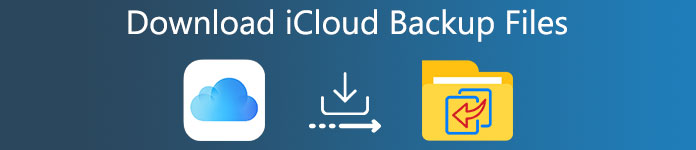
- 1 rész. Az iCloud biztonsági mentésének legjobb módja
- 2 rész. Hogyan tölthet le közvetlenül az iCloud mentési fájlokat az iCloud.com webhelyről
rész 1: Az iCloud biztonsági mentésének legjobb módja
iPhone Data Recovery a teljes funkcionalitású iPhone biztonsági mentési eszköz. A program képes adatokat letölteni az iTunes, az iCloud és az iPhone / iPad / iPod készülékekről. Az iCloud biztonsági másolat letöltésével közvetlenül az iPhone Data Recovery segítségével több fájlformátumú mentési fájlokat tekinthet meg és tölthet le.
• Töltse le az elveszett vagy törölt fájlokat az iOS-eszközről, az iTunes-ról és az iCloudról a számítógépekre.
• Az iCloud biztonsági másolatának előnézete és letöltése, különböző kategóriákban tekintheti meg az iCloud biztonsági mentési fájljait.
• Helyreállíthat 19 típusú biztonsági mentési fájlt, például névjegyeket, hívási előzményeket, SMS-üzeneteket, emlékeztetőket, jegyzeteket, fotóalbumokat, zenéket, videókat és sok más fájltípust, amelyeket régen töröltek.
• Gyorsan letölthető iPhone tartalom, könnyen kibontható iTunes és iCloud biztonsági mentési fájlok, megbízható program a fájlok visszaszerzéséhez.
• Támogatja az iOS 7 és újabb operációs rendszereket, teljesen kompatibilis az iPhone 17/16/15/14/13/12/11/X készülékekkel.
• Töltse le dokumentumokat az iCloud-ról a Mac-re és a Windows anélkül, hogy az összes szükséges adatot törölné.
Az iCloud Backup letöltése az összes fájlformátummal
1 lépés. Töltse le és telepítse a programot
ingyenes letöltés ingyenes letöltésCsak töltse le és telepítse a legújabb verziót iPhone Data Recovery a számítógépeden. Ezután indítsa el a programot a telepítés után. Csatlakoztassa az iPhone vagy más iOS eszközöket a számítógéphez USB-kábel segítségével. Ezután a program másodperceken belül automatikusan felismeri az eszközt.

2 lépés. Válassza ki, hogy helyreálljon az iCloud biztonsági mentésből
Válassza a "Helyreállítás iCloud biztonsági mentésből" lehetőséget, itt be kell jelentkeznie iCloud-fiókjába. Néhány másodperc múlva a program képes lekérni az iPhone különféle adatait, beleértve az üzeneteket és a böngészési előzményeket, amelyek nem állnak rendelkezésre, ha közvetlenül hozzáfér az iCloudhoz.

3 lépés. Az iCloud biztonsági másolatának kivonása és letöltése
Csak tekintse át az iCloud biztonsági mentési fájljait a programban. Ha elégedett a programmal, letöltheti és letöltheti az iCloud biztonsági mentését PC-re vagy Mac-re. Ezután szinkronizálja a fájlokat iPhone-ra, vagy másolja a fájlt egy másik szolgáltatásra.

Ha az iOS-adatok biztonsági mentését szeretné készíteni, vagy az iCloud-mentéssel vissza szeretné állítani az iPhone / iPad / iPod készüléket, akkor előfordulhat, hogy az "Hiba történt az iCloud biztonsági mentésének engedélyezése során". A probléma megoldásához ellenőrizheti ezt a bejegyzést.
rész 2: Hogyan tölthet le közvetlenül az iCloud mentési fájlokat az iCloud.com webhelyről
Az iCloud fájlokat közvetlenül is letöltheti az iCloud.com webhelyről. Az iCloud-tól azonban csak fényképalbumokat, SMS-üzeneteket, jegyzeteket, emlékeztetőket, névjegyeket és naptárat tölthet le. Vannak más fájlok, amelyeket az iCloud.com webhelyről nem kaphat, például WhatsApp üzeneteket, böngészési előzményeket és még sok más.
Hogyan tölthet le közvetlenül az iCloud mentési fájlokat az iCloud.com webhelyről
Lépés 1. Jelentkezzen be az iCloud.com weboldalára
Tovább https://www.icloud.com, majd jelentkezzen be az iCloudba Apple azonosítójával és jelszavával. Ha megadja a megfelelő információt, akkor kattintson a "Bejelentkezés" gombra az iCloud eléréséhez.
Lépés 2. Keresse meg a kívánt fájlokat
Nézze át az összes felsorolt adatfájlt, majd hozzáférhet a fájlhoz. A letöltés előtt ellenőrizze a fájlt, hogy ellenőrizze, hogy az a kívánt fájl.
Lépés 3. Töltse le az iCloud biztonsági másolatát
A kívánt iCloud-adatok letöltéséhez kattintson a képernyő jobb felső sarkában található "Letöltés" gombra. Ezt követően letöltheti az iCloud biztonsági másolatát az alapértelmezett letöltési helyre.
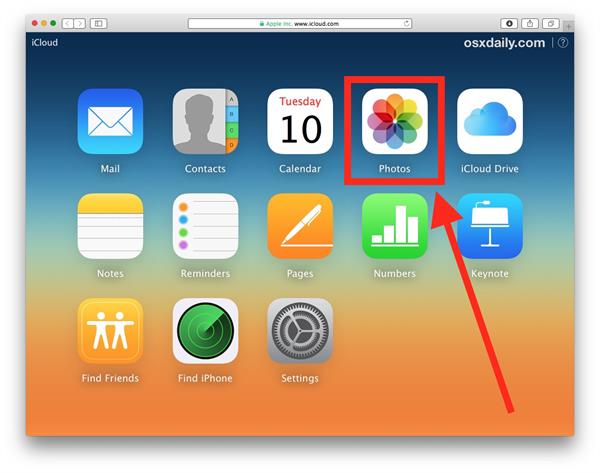
Fényképek letöltése az iCloud biztonsági másolatából
Amikor az iCloud fájlokat az iCloud-on látja, letölthet néhány fájlt az iCloud fájlból. A rész csak az iCloud biztonsági másolatából tölti le a letöltési képeket. Csak olvassa el részletesebben az alábbi eljárást.
1 lépés. Nyissa meg a „Fotók” elemet, és válassza a „Megosztás” fület.
2 lépés. Kattintson duplán egy megosztott streamre.
3 lépés. Kattintson a jobb gombbal egy fotóra az iCloud biztonsági mentéséből, majd válassza az "Importálás" lehetőséget.
Miután letöltötted a képeket az iCloud-ról, tudod törölje a képeket az iCloud-ból, mert az iCloud csak ingyenes 5GB tárolást biztosít.
Töltsön le zenét az iCloud biztonsági másolatából
Ha le kell töltenie a zenefájlokat az iCloud-ból, előfordulhat, hogy nem találja a zenei opciót az iCloud biztonsági másolatának felületén. Sőt, ha egyes fájlokat online töltenek le, előfordulhat, hogy nem találja vissza az iCloud fájlokat, nem töltheti le az iCloud biztonsági mentését sem.
Figyelmeztetések: Egyes iCloud biztonsági mentési fájlok esetében ezek az iCloud-fájlok nem tölthetők le PC-re, ha a letöltés gombra kattintasz. Az iCloud.com-nak ugyanis vannak korlátai, amelyeket később külön megemlítünk.
Az iCloud biztonsági másolat letöltésének korlátozása
1. Ha le akar tölteni iCloud biztonsági mentési jegyzeteket, emlékeztetőket, névjegyeket, naptárat, hívási előzményeket, SMS-üzeneteket vagy másokat, akkor nincs "letöltés" gomb, amelyre kattinthat. Csak ezeket a fájlokat tekintheti meg.
2. Ha biztonsági mentési fájlokat kell letöltenie az iCloudból online, akkor a Wi-Fi környezetre korlátozódik. Nehéz lesz egyszerre több fájlt letölteni az iCloudból, különösen akkor, ha vissza kell állítania az iPhone-t az iCloud biztonsági mentésből.
3. Az iPhone Data Recovery-hoz képest egy másik korlátozás az, hogy csak az éppen feltöltött iCloud biztonsági másolatot töltheti le. Nem engedélyezheti az iCloud-ból törölt fájlok letöltését.
Összegzés
A gyönyörű fájlok iPhone és számítógép vagy korábbi sorozatok közötti átvitele érdekében a cikk bemutatja az iCloud biztonsági mentési fájlok letöltésének legjobb módját. Az iCloud az alapértelmezett megoldás a biztonsági másolatok iCloudból való letöltésére, de számos korlátozás és korlátozás létezik. Annak érdekében, hogy mindent kinyerhessen az iCloud biztonsági másolatból, és teljes mértékben kihasználhassa ezeket a fájlokat, az iPhone Data Recovery már az első választás, amelyet figyelembe kell vennie. Ha bármilyen más kérdése van az iCloud biztonsági mentések letöltésével kapcsolatban, megoszthatja azokat a cikk megjegyzéseiben.




